- Se il tasto Alt Gr non funziona in Windows 10, avrai problemi ad accedere a determinati caratteri in alcune lingue.
- Un aggiornamento di Windows potrebbe essere la causa più importante dietro l'ATasto ltGr non funzionante.
- Una possibile soluzione se Alt Gr non funziona è chiudere o spegnere il Desktop remoto.
- Puoi anche risolvere questo problema disabilitando Hyper-V dalle Funzionalità di Windows.
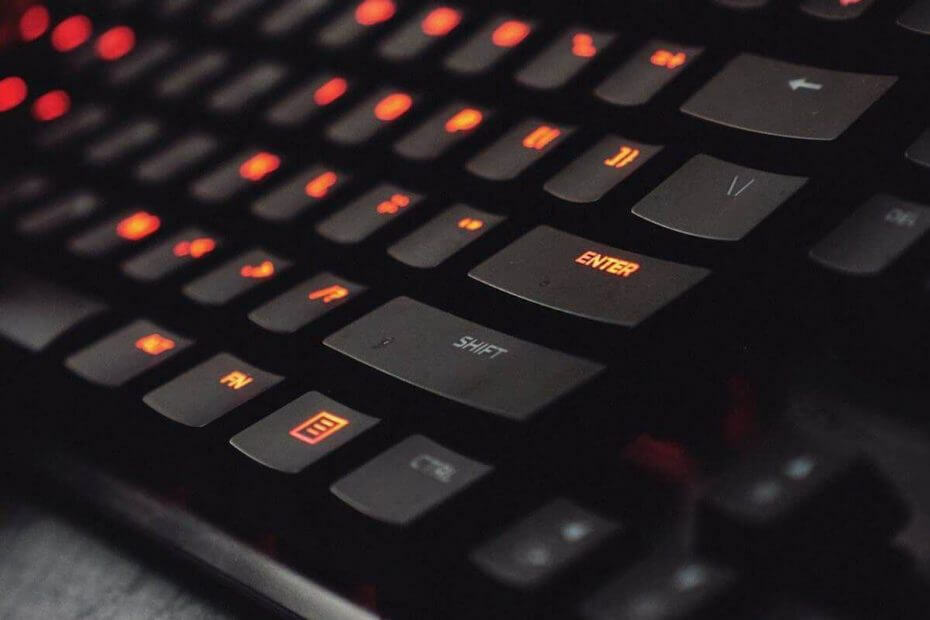
Questo software riparerà gli errori comuni del computer, ti proteggerà dalla perdita di file, malware, guasti hardware e ottimizzerà il tuo PC per le massime prestazioni. Risolvi i problemi del PC e rimuovi i virus ora in 3 semplici passaggi:
- Scarica lo strumento di riparazione PC Restoro che viene fornito con tecnologie brevettate (brevetto disponibile Qui).
- Clic Inizia scansione per trovare problemi di Windows che potrebbero causare problemi al PC.
- Clic Ripara tutto per risolvere i problemi che interessano la sicurezza e le prestazioni del tuo computer
- Restoro è stato scaricato da 0 lettori questo mese.
AltGr è una chiave essenziale quando vuoi personalizzare il tuo tastiera per digitare in un'altra lingua, ad esempio lo spagnolo. Ma gli utenti spesso incontrano problemi con questa chiave che rendono piuttosto difficile l'accesso a determinati caratteri.
Se stai cercando una soluzione per il Windows 10 AltGr non funziona, sei nel posto giusto. Diamo prima un'occhiata alle sue cause alla radice...
Cause del problema con AltGr di Windows 10 che ha smesso di funzionare
- Aggiornamenti di Windows: per qualche motivo, sembra che alcuni aggiornamenti di Windows 10 interferiscano con il tasto AltGr e occasionalmente smetta di funzionare. Secondo quanto riferito, lo stesso accade anche in Windows 8 e 8.1, con il risultato che Windows 10 AltGr ha smesso di funzionare
- Connessione remota al desktop: Alcuni utenti si sono lamentati del fatto che AltGr ha smesso di funzionare durante il tentativo di controllare un computer remoto su una rete/Internet.
- Modifica delle impostazioni internazionali della tastieraNota: il cambio della lingua della tastiera dalla lingua corrente per l'input in una lingua straniera può causare problemi ad alcuni tasti importanti come AltGr.
- Installazione di alcuni programmi: App come software desktop virtuale a volte può anche causare la comparsa di questo problema.
- Hardware malfunzionanteNota: se la tastiera stessa incontra difficoltà funzionali, alcuni tasti, incluso AltGr, potrebbero non funzionare.
Cosa posso fare se il tasto AltGr non funziona su Windows 10?
- Chiudi/Disinstalla app problematiche
- Aggiungi la tua lingua
- Riavvia CTFMON.EXE
- Aggiorna il tuo sistema
- Usa chiavi alternative
1. Chiudi/Disinstalla app problematiche
Abbiamo menzionato programmi che comportano una miriade di problemi, inclusa l'ingerenza con il funzionamento di tasti come AltGr.
Successivamente, probabilmente eliminerai il problema semplicemente disabilitando/disinstallando tali programmi.
ASUS GPU Tweak, applicazione desktop remoto, driver Synaptics e VMWarea questo proposito sono state menzionate utilità simili come HyperV.
1.1 Chiudi il desktop remoto
Nella maggior parte dei casi, dovrai chiudere il tuo RDP (desktop remoto) per far funzionare nuovamente la chiave.
Per disconnetterti temporaneamente dalla tua sessione, fai clic su Vicino opzione sulla barra delle connessioni (Guarda la barra orizzontale vicino alla parte superiore dello schermo).
Mancia: Stampa Alt+Invio per portare facilmente in primo piano la finestra RDP se hai difficoltà a visualizzarla a schermo intero.
1.2Disabilita Hyper-V
- premi il Tasto Windows + X tasto quindi fare clic App e funzionalità.
- Scorri verso il basso e individua il Programmi e caratteristiche, quindi fai clic su di esso.
- Sul lato sinistro, seleziona Attiva/disattiva le funzionalità di Windows.
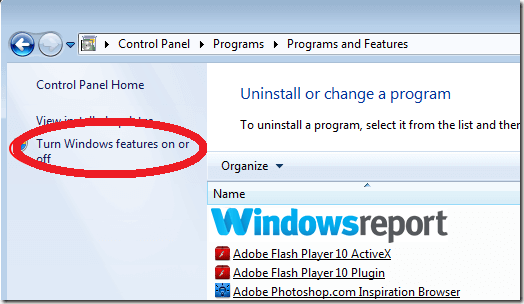
- Trovare la Hyper-V opzione quindi deselezionala.
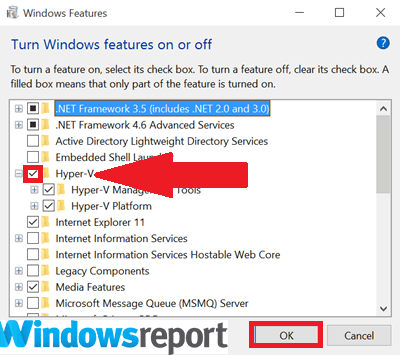
- Clic ok e riavviare.
1.3 Disinstallare Synaptics
- premi il Windows + X e scegli Gestore dispositivi.
- Cerca e Fare clic con il pulsante destro del mouse sul Driver del dispositivo Synaptic.
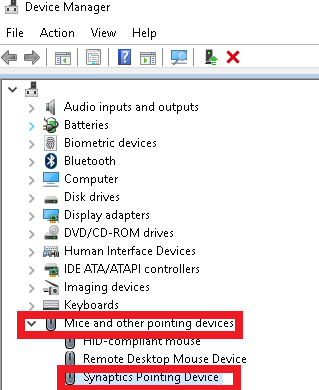
- Quindi selezionare Disinstalla dispositivo.
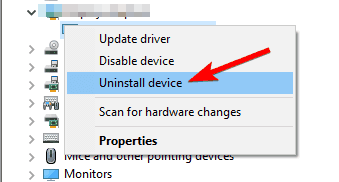
- Disinstallare tutte le altre istanze del dispositivo Synaptics per rimuovere completamente il driver.
- Potrebbe anche essere necessario andare al Aggiungi/Rimuovi programmi sezione per disinstallare nuovamente Synaptics.
- Riavvia e verifica se il tasto AltGr ha ripreso la normale funzionalità.
Se non sai come disinstallare i programmi in Windows 10, il nostro guida dedicata ti aiuterà a farlo.
Esegui una scansione del sistema per scoprire potenziali errori

Scarica Restoro
Strumento di riparazione del PC

Clic Inizia scansione per trovare problemi di Windows.

Clic Ripara tutto per risolvere i problemi con le tecnologie brevettate.
Esegui una scansione del PC con lo strumento di riparazione Restoro per trovare errori che causano problemi di sicurezza e rallentamenti. Al termine della scansione, il processo di riparazione sostituirà i file danneggiati con nuovi file e componenti di Windows.
1.4 Usa l'opzione touch per riparare il mouse
- Torna al Gestore dispositivi (vedi i passaggi sopra) e cercare l'opzione Mouse compatibile HID sotto Topo.
- Toccalo, quindi premi l'icona verde (con freccia su up) per aggiornare il autista. Questo aggiornerà le impostazioni e tutto dovrebbe tornare alla normalità.
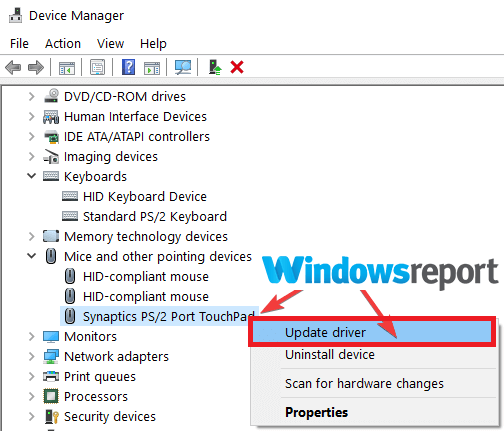
Nota: Questa soluzione è solo se hai problemi con il mouse.
Devi sapere che l'aggiornamento manuale dei driver non funzionerà sempre quindi potresti avere sorprese anche dopo questa procedura.
È molto più semplice e veloce utilizzare uno strumento dedicato che lo farà automaticamente in pochissimo tempo. La soluzione consigliata di seguito riparerà o installerà i driver mancanti con pochi clic.
⇒Ottieni DriverFix
2. Aggiungi la tua lingua
- Clic Pulsante Start quindi selezionare il App Impostazioni.

- Scegliere Ora e lingua poi Regione e lingua.

- Clicca su Aggiungi una lingua sotto lingue (come sopra).
- Scegli la lingua della tastiera che utilizzerai dall'elenco visualizzato, quindi seleziona Il prossimo.

- Rivedere le funzioni della lingua fornite e selezionare Installare per aggiungerlo.
- Per rendere la nuova lingua quella predefinita, fai clic su di essa e seleziona Imposta come predefinito (primario).
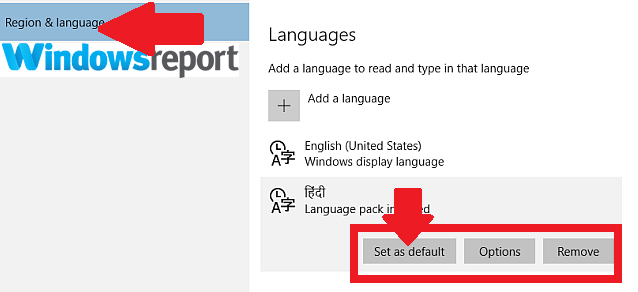
Se non hai ancora successo, prova a rimuovere tutti gli altri layout di tastiera tranne quello che corrisponde alla tua lingua e vedi se AltGr funzionerà.
L'aggiunta della lingua di input desiderata potrebbe consentire di specificare una preferenza di lingua che funzioni con il layout della tastiera e ripristinare l'impostazione corretta del tasto AltGr.
3. Riavvia CTFMON.EXE
- stampa VINCI+R chiavi. Questo apre la finestra di dialogo Esegui.
- Digita il seguente comando, quindi premi accedere chiave:
C:\Windows\System32\ctfmon.exe
- È tutto. Ora la tua chiave AltGr dovrebbe iniziare a funzionare.
Ctfmon.exe è il processo di Windows responsabile dell'input utente alternativo e del Microsoft Office barra della lingua. Il riavvio potrebbe risolvere immediatamente il problema.
Se vuoi rimuovere ctfmon.exe dal tuo PC, abbiamo anche un'ottima guida per aiutarti in questo.
4. Aggiorna il tuo sistema
- Clicca sul Inizio.
- Selezionare impostazioniquindi fare clic su Aggiornamento e sicurezza.
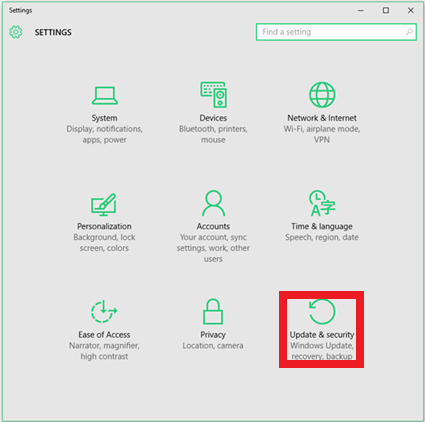
- Da lì selezionare Aggiornamento Windows. Clicca ilControlla gli aggiornamenti pulsante.

- Riavvia quindi verifica se AltGr chiave lavori.
Stai ancora riscontrando problemi con la chiave AltGr? Forse è sempre stato un problema di aggiornamento, quindi risolvilo eseguendo i passaggi precedenti.
5. Usa chiavi alternative

In alcuni casi, utilizzando la combinazione di Maiusc + BLOC MAIUSC + AltGr risolve misteriosamente il problema con il tasto AltGr.
Questo è abbastanza comune in Lenovo laptop e poche altre marche. Inoltre, puoi semplicemente usare il CTRL + Alt per sostituire la tua chiave AltGr.
Ecco fatto, speriamo che le nostre soluzioni ti abbiano aiutato con il problema con la chiave AltGr. Se sei riuscito a risolvere il problema con la nostra soluzione o ne hai un'altra, condividi le informazioni nella sezione commenti qui sotto.
 Hai ancora problemi?Risolvili con questo strumento:
Hai ancora problemi?Risolvili con questo strumento:
- Scarica questo strumento di riparazione del PC valutato Ottimo su TrustPilot.com (il download inizia da questa pagina).
- Clic Inizia scansione per trovare problemi di Windows che potrebbero causare problemi al PC.
- Clic Ripara tutto per risolvere i problemi con le tecnologie brevettate (Sconto esclusivo per i nostri lettori).
Restoro è stato scaricato da 0 lettori questo mese.
Domande frequenti
Il tasto AltGr è un tasto modificatore a destra della barra spaziatrice utilizzato per inserire caratteri speciali da lingue differenti.
Probabilmente è perché alcune app installate di recente interferiscono con la chiave. Ecco cosa puoi fare se il AltGr smette di funzionare.
Puoi premere Ctrl + Alt + Canc e poi Esc. Se è fisicamente bloccato, recati in un centro di riparazione o cambia la tua tastiera.
![7 migliori software di mappatura della tastiera per Windows 10 [Guida 2020]](/f/89a43cff5c2fa1a419077002440496f4.jpg?width=300&height=460)
![Come disattivare i tasti permanenti in Windows 10 [Guida completa]](/f/db084f74520c36f8eacc29976fd39b11.jpg?width=300&height=460)
